Samsung mosógép nF kódjának javítása - Egyszerű megoldások
Hogyan kell javítani a Samsung mosógép nF kódját Ha Samsung mosógéped van, és a rettegett nF kódot tapasztalod, ne ess pánikba. Ez a hibakód a mosógép …
Cikk elolvasása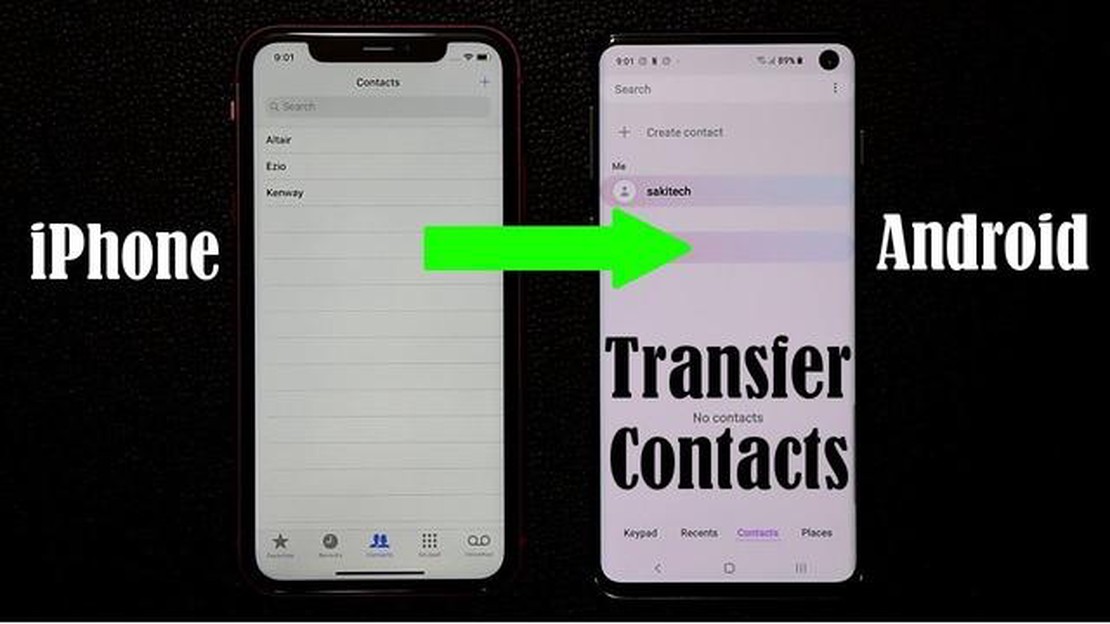
Ha iPhone-ról Android telefonra váltasz, az egyik legnagyobb kihívás a névjegyek átvitele. A névjegyadatok elvesztése nagy kellemetlenséget okozhat, de szerencsére számos egyszerű módja van a névjegyek iPhone-ról Android telefonra történő átvitelének. Ebben a cikkben áttekintünk néhányat a legnépszerűbb módszerek és alkalmazások közül.
1. módszer: Google-fiók
A névjegyek iPhone-ról Androidra történő átvitelének egyik legegyszerűbb módja a Google-fiók használata. Ha már rendelkezik Google-fiókkal, akkor az iPhone-ról szinkronizálhatja a névjegyeit a Google-fiókjával, majd ugyanabba a Google-fiókba bejelentkezve elérheti azokat az Android-telefonon. Ehhez menjen az iPhone-on a “Beállítások” menüpontba, válassza a “Mail, kapcsolatok, naptárak”, majd a “Fiók hozzáadása” lehetőséget. Válassza ki a “Google” lehetőséget, és adja meg a fiókadatait. Győződjön meg róla, hogy a “Kapcsolatok” opció be van kapcsolva, majd koppintson a “Mentés” lehetőségre. Az iPhone névjegyei mostantól szinkronizálva lesznek a Google-fiókjával.
*Figyelem: Ez a módszer stabil internetkapcsolatot igényel, és a névjegyek számától függően eltarthat egy ideig.
2. módszer: Harmadik féltől származó alkalmazások
Ha inkább dedikált alkalmazást szeretne használni a névjegyek átviteléhez, számos harmadik féltől származó alkalmazás áll rendelkezésre, amelyek segíthetnek. Az egyik népszerű alkalmazás a “Adataim másolása”, amely iOS és Android rendszerre is elérhető. Egyszerűen töltse le az alkalmazást mindkét eszközre, válassza ki a névjegyek átvitelének lehetőségét, és kövesse a képernyőn megjelenő utasításokat. Az alkalmazás végigvezeti Önt a névjegyek vezeték nélküli átvitelének folyamatán.
3. módszer: SIM-kártya
Ha iPhone és Android telefonodon van SIM-kártyahely, akkor SIM-kártya segítségével is átviheted a névjegyeidet. Helyezze be a SIM-kártyát az iPhone készülékbe, és válassza a “Beállítások” > “Névjegyek” > “SIM-kapcsolatok importálása” menüpontot. Válassza ki azt a lehetőséget, amellyel a SIM-kártyáról importálhatja a névjegyeket az iPhone készülékre. Ha az importálás befejeződött, vegye ki a SIM-kártyát az iPhone-ból, és helyezze be az Android telefonjába. Menjen az Android telefonon a “Beállítások” > “Kapcsolatok” > “SIM-kapcsolatok importálása” menüpontra a SIM-kártyáról származó kapcsolatok importálásához.
Végkövetkeztetés: A névjegyek iPhone-ról Androidra történő átvitele nem kell, hogy bonyolult folyamat legyen. Egy Google-fiók, harmadik féltől származó alkalmazások vagy a SIM-kártya használatával könnyedén átviheti a névjegyeit, és biztosíthatja, hogy nem veszít el semmilyen fontos információt. Válaszd ki a számodra legkényelmesebb módszert, és kövesd a lépéseket az átvitel befejezéséhez. Ezekkel az egyszerű módszerekkel zökkenőmentesen válthat iPhone-ról Androidra.
A névjegyek átvitele az iPhone-ról egy Android telefonra sok gondot okozhat, de van néhány egyszerű módszer, amelyekkel a folyamat gyorsan és egyszerűen elvégezhető. Akár az alkalmazások, akár a kézi módszerek használatát részesíted előnyben, mindenki számára elérhetőek a lehetőségek.
1. módszer: Az iCloud használata
2. módszer: Egy harmadik féltől származó alkalmazás használata
3. módszer: Kézi exportálás és importálás
Ezeket az egyszerű módszereket követve könnyedén átviheti a névjegyeit az iPhone-ról egy Android telefonra. Akár az iCloudot, akár egy harmadik féltől származó alkalmazást, akár a manuális exportálást és importálást részesíted előnyben, van olyan módszer, amelyik neked is megfelel.
A névjegyek átvitele iPhone és Android telefonok között ijesztő feladat lehet, de több egyszerű módszer is létezik erre. Akár iPhone-ról Androidra váltasz, akár fordítva, ezek a módszerek segítenek a kapcsolatok zökkenőmentes átvitelében.
A névjegyek iPhone és Android közötti átvitelének egyik legegyszerűbb módja a Google-fiók használata. Íme, hogyan:
Olvassa el továbbá: Bluestacks vs Andy: A legjobb Android emulátorok PC-re 2023-ban
Ha rendelkezik iCloud-fiókkal, az alábbi lépéseket követve átviheti az iPhone névjegyeit az Android telefonjára:
Számos olyan harmadik féltől származó alkalmazás áll rendelkezésre, amely segíthet a névjegyek iPhone és Android között történő átvitelében. Néhány népszerű lehetőség a következő:
| Alkalmazás neve | Platform | Jellemzők |
|---|---|---|
| Google Contacts | iOS, Android | Kapcsolatok szinkronizálása |
| Saját kapcsolatok biztonsági mentése | iOS | Kapcsolatok mentése és átvitele |
| MobileTrans | iOS, Android | Kapcsolatok, üzenetek és média átvitele |
Ezekkel az alkalmazásokkal könnyedén, gond nélkül átviheti a névjegyeit iPhone és Android között.
Olvassa el továbbá: Top 10 Wifi Booster alkalmazások az Android számára 2023-ban
Ha iPhone-ról Android telefonra vált, az egyik legfontosabb feladat a névjegyek átvitele. Szerencsére számos olyan alkalmazás áll rendelkezésre, amelyek segítségével könnyedén átviheti az összes névjegyét az iPhone-ról az új Android készülékére. Íme néhány a legjobb alkalmazások közül a névjegyek átviteléhez:
Ezekkel a legjobb alkalmazásokkal a névjegyek iPhone-ról Androidra történő átvitele még soha nem volt ilyen egyszerű. Válassza ki az igényeinek leginkább megfelelő alkalmazást, és kezdje el élvezni új Android telefonját anélkül, hogy elveszítené fontos névjegyeit.
Igen, határozottan lehetséges a névjegyek átvitele iPhone-ról Android telefonra. Ennek több egyszerű módja is van.
A leggyorsabb módja a névjegyek iPhone-ról Androidra történő átvitelének egy harmadik féltől származó alkalmazás, például a “Copy My Data” vagy a “Google Contacts” segítségével. Ezekkel az alkalmazásokkal könnyedén, néhány egyszerű lépésben átviheti a névjegyeket a két készülék között.
Igen, számítógép használata nélkül is átviheti a névjegyeket iPhone-ról Androidra. Ennek egyik módja egy felhőalapú szolgáltatás, például az iCloud vagy a Google Contacts használata. Egyszerűen szinkronizálja a névjegyeit a felhőbe, majd jelentkezzen be ugyanabba a fiókba az Android telefonján, hogy hozzáférjen a névjegyekhez.
Igen, manuálisan is átviheti a névjegyeket iPhone-ról Androidra, ha a névjegyeket az iPhone-ról vCard fájlba exportálja, majd importálja a fájlt az Android telefonra. Ez a módszer egy kicsit több időt és erőfeszítést igényel az alkalmazások vagy felhőszolgáltatások használatához képest, de ez is egy lehetőség, ha a kézi átvitelt részesíti előnyben.
Ha nagyszámú névjegyet kell iPhone-ról Androidra átvinnie, ajánlott egy harmadik féltől származó alkalmazást vagy felhőalapú szolgáltatást használni. Ezek a módszerek hatékonyabbak, és gond nélkül képesek kezelni a nagy mennyiségű adatot.
A névjegyek iPhone-ról Android telefonra történő átvitelének egyik legegyszerűbb módja egy harmadik féltől származó alkalmazás, például a “Move to iOS” vagy a “Google Contacts” használata. Ezek az alkalmazások lehetővé teszik a névjegyek vezeték nélküli és automatikus átvitelét.
Igen, átviheti a névjegyeit iPhone-ról Androidra anélkül, hogy alkalmazásokat használna, ha a névjegyeit vCard fájlként exportálja az iPhone-on, majd ezt a fájlt importálja az Android telefonra. Ehhez a módszerhez manuálisan kell exportálnia és importálnia a névjegyeket.
Hogyan kell javítani a Samsung mosógép nF kódját Ha Samsung mosógéped van, és a rettegett nF kódot tapasztalod, ne ess pánikba. Ez a hibakód a mosógép …
Cikk elolvasásaFelhasználó nem található az Instagramon? (3 lehetséges magyarázat). Az Instagram a világ egyik legnépszerűbb közösségi platformja, ahol a …
Cikk elolvasásaHogyan használd az Animal Crossing NookLink alkalmazást | ÚJ 2023-ban! Animal Crossing: New Horizons meghódította a játékvilágot bájos játékmenetével …
Cikk elolvasásaMinden idők legjobb Call of Duty-játékai A Call of Duty az egyik legnépszerűbb és leghíresebb lövöldözős sorozat a videojátékok világában. Ezt a …
Cikk elolvasásaBayonetta 3 megjelenési dátum: minden, amit eddig tudunk. Az utóbbi évek egyik legjobban várt játéka a Bayonetta 3, a népszerű akciójáték-sorozat …
Cikk elolvasása5 Legjobb naptár alkalmazás Galaxy S10 számára A Samsung Galaxy S10 egy nagy teljesítményű készülék, amely számos olyan funkciót kínál, amelyek …
Cikk elolvasása